Este PC não pode executar o Windows 11: Corrija este erro em 3 etapas
 Todo mundo quer aproveitar o Windows 11, e muitos usuários estão reclamando de receber o erro dizendo Este PC não pode executar o Windows 11 ao verificar se seu PC é compatível.
Todo mundo quer aproveitar o Windows 11, e muitos usuários estão reclamando de receber o erro dizendo Este PC não pode executar o Windows 11 ao verificar se seu PC é compatível.
Infelizmente, isso acontece mesmo em máquinas que realmente respeitam os requisitos mínimos do sistema exigidos pela Microsoft.
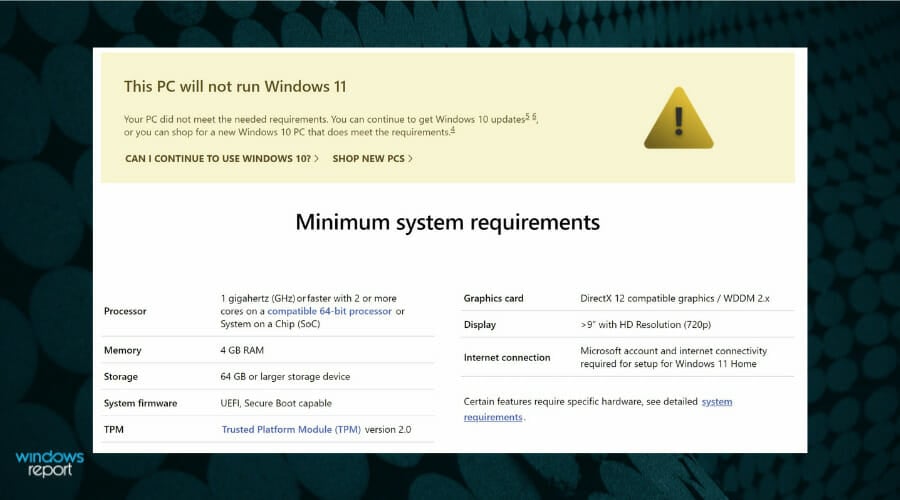 Este PC não pode executar o Windows 11
A mensagem de erro também aparecerá: Este PC não executará o Windows 11 após a verificação quando você estiver navegando com sua máquina na página oficial de requisitos do sistema da Microsoft.
Este PC não pode executar o Windows 11
A mensagem de erro também aparecerá: Este PC não executará o Windows 11 após a verificação quando você estiver navegando com sua máquina na página oficial de requisitos do sistema da Microsoft.
Nós também verificamos isso em uma máquina Dell XPS 17 de última geração, com potência absurda de hardware, e podemos afirmar que os relatos são válidos.
Mesmo que o PC tenha especificações de hardware poderosas, o aplicativo Verificador de Saúde do PC diz que o Windows 11 é incompatível.
O problema raramente está no hardware da máquina em si, mas mais em um chip TPM 2.0 na placa-mãe e uma configuração de BIOS que precisa ser ativada, chamada Inicialização Segura.
O que significa a mensagem de erro “Este PC não pode executar o Windows 11”?
A mensagem “Este PC não pode executar o Windows 11” significa que seu computador não atende aos requisitos oficiais para usar o sistema operacional mais recente. Portanto, você pode precisar atualizar seu PC para instalá-lo oficialmente.
No entanto, se você está enfrentando o problema em um PC que atende a todos os requisitos formais, isso pode ser devido à ausência de um recurso em sua placa-mãe. Além disso, pode ser porque você não habilitou as configurações corretas.
Mostraremos como corrigir isso nas seções subsequentes deste guia.
Como verificar se seu PC está pronto para o Windows 11?
-
Baixe o aplicativo Verificador de Saúde do PC.
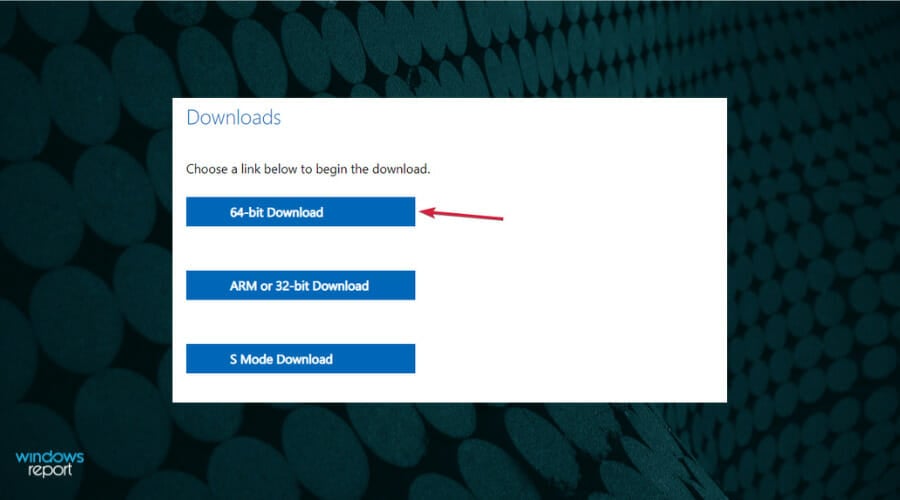
-
Execute o arquivo baixado, que irá instalar o aplicativo Verificador de Saúde do PC.
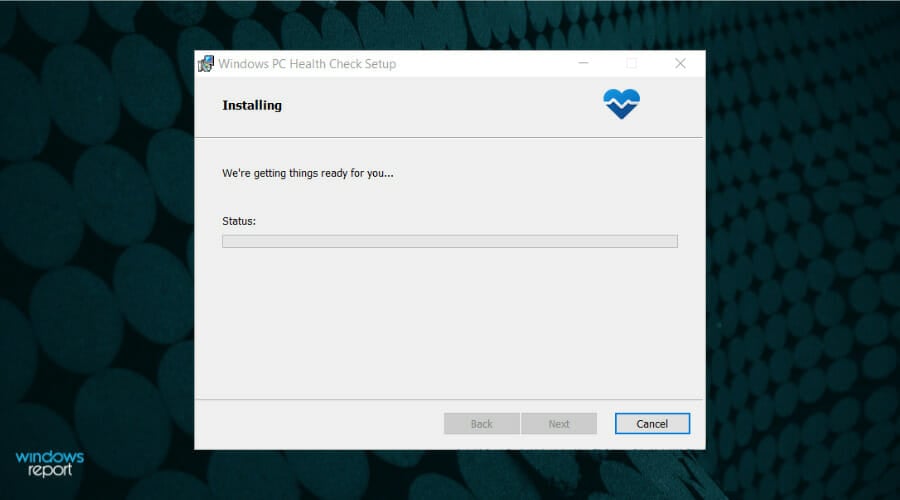
-
Após a instalação, clique em Concluir para abrir o aplicativo.
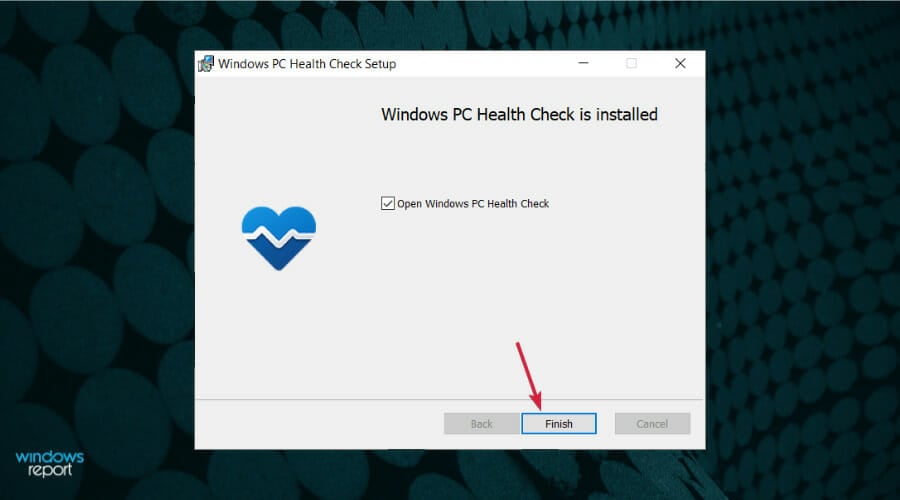
-
Agora clique no botão Verificar agora.
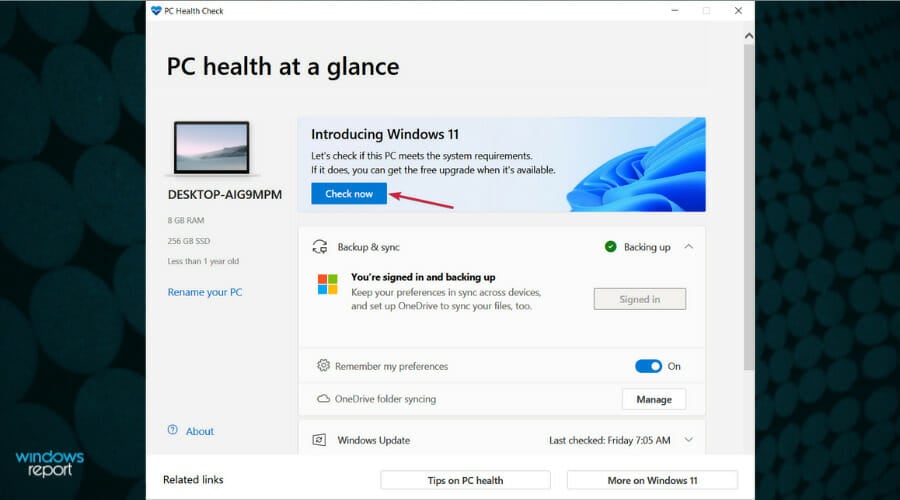
-
Esperançosamente, você receberá uma mensagem dizendo que Este PC atende aos requisitos do Windows 11. Além disso, você pode agora clicar em Ver todos os resultados ou Especificações do dispositivo para ver quais aplicativos instalados são compatíveis com o novo SO.
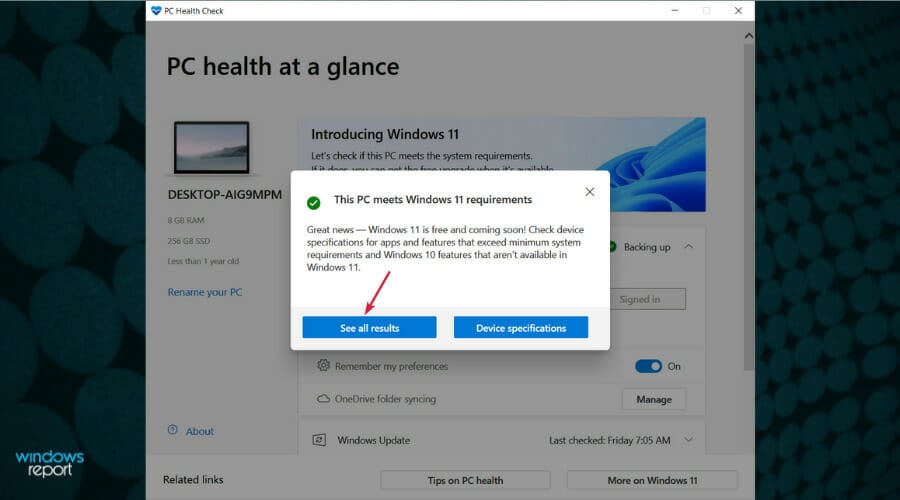
Infelizmente, você também pode ver esta ótima mensagem do aplicativo Verificador de Saúde do PC ao receber a má notícia de que seu PC não está pronto quando tentar instalar o SO.
É por isso que preparamos algumas soluções para contornar o problema “Este PC não pode executar o Windows 11” e instalar o SO o mais rápido possível.
Como posso corrigir o erro dizendo Este PC não executará o Windows 11?
1. Verifique se seu PC tem um chip TPM 2.0
1.1. Inicie o console do Módulo de Plataforma Confiável
-
Pressione a tecla Windows + R para iniciar o Executar, digite tpm.msc e pressione Enter ou clique em OK.

-
Na tela Informações do Fabricante TPM, verifique o valor da Versão da Especificação. Isso deve ser igual a 2.0, como em nossa captura de tela.
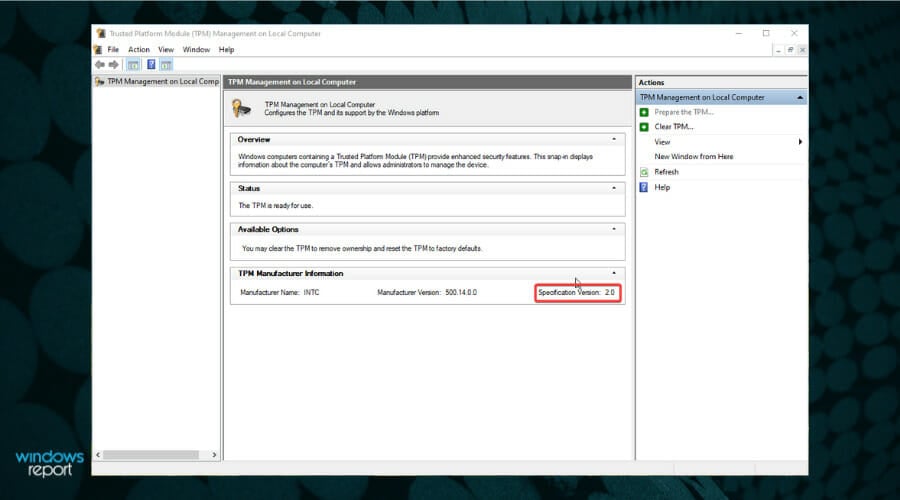
-
Se você receber um erro com a mensagem TPM compatível não encontrado, então o chip TPM não está disponível na sua placa-mãe ou está desativado na BIOS.
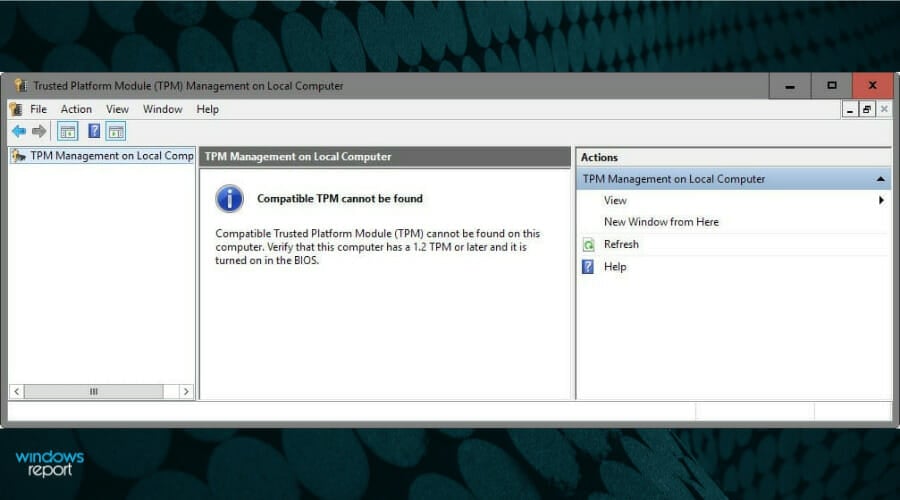
Então, você ainda não sabe se seu PC tem um chip TPM 2.0. Você precisa verificar isso na sua BIOS e ativar o Suporte TPM para ter certeza. Este é o primeiro passo para contornar a situação “Este PC não pode executar o Windows 11” usando um USB inicializável ou instalação limpa.
1.2. Entre na BIOS e habilite o Suporte TPM
- Reinicie seu PC e entre na BIOS. Geralmente, você deve pressionar uma tecla F (função) ou Del no teclado antes que o Windows inicie, mas isso varia para cada fabricante. Consulte seu manual a esse respeito.
-
Agora, vá para as opções Avançadas na sua BIOS, encontre a opção Suporte TPM e ative-a.
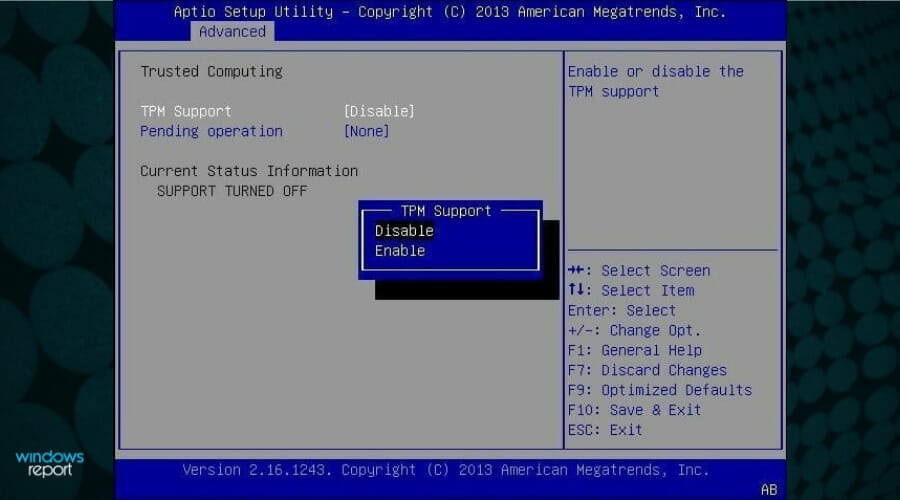
- Salve e saia da BIOS. Você geralmente pode fazer isso pressionando a tecla F10, que pode ser diferente para o seu PC.
Se você não encontrar nenhuma opção relacionada ao TPM nas configurações da BIOS, seu PC não possui um chip TPM 2.0 e não pode executar o Windows 11. No entanto, você ainda pode evitar a verificação TPM, seguindo as etapas em nosso guia sobre como instalar o Windows 11 sem TPM.
2. Baixe e troque o arquivo appraiserres.dll
-
Primeiro, obtenha os arquivos ISO do Windows 10 e 11 na página dedicada da Microsoft.
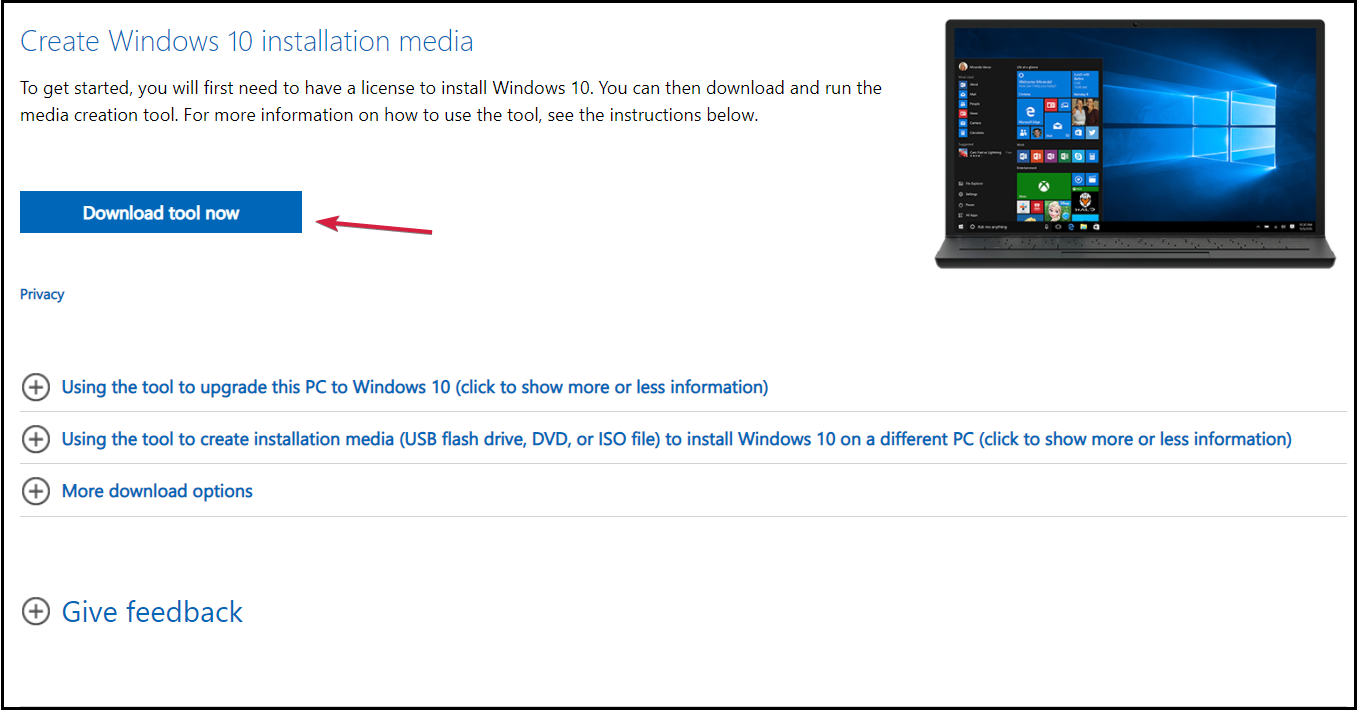
-
Procure pelo arquivo appraiserres.dll no kit do Windows 10, clique com o botão direito sobre ele e selecione Copiar.
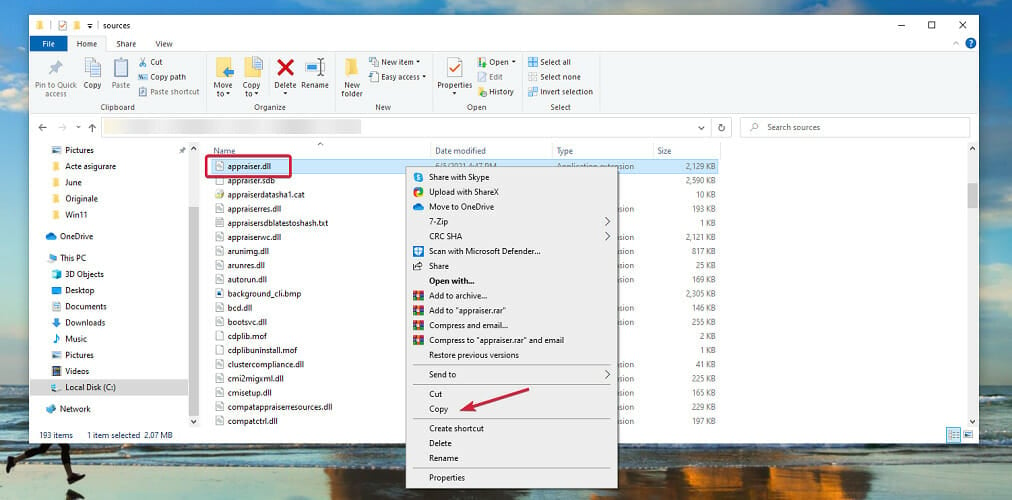
-
Monte o ISO do Windows 11.
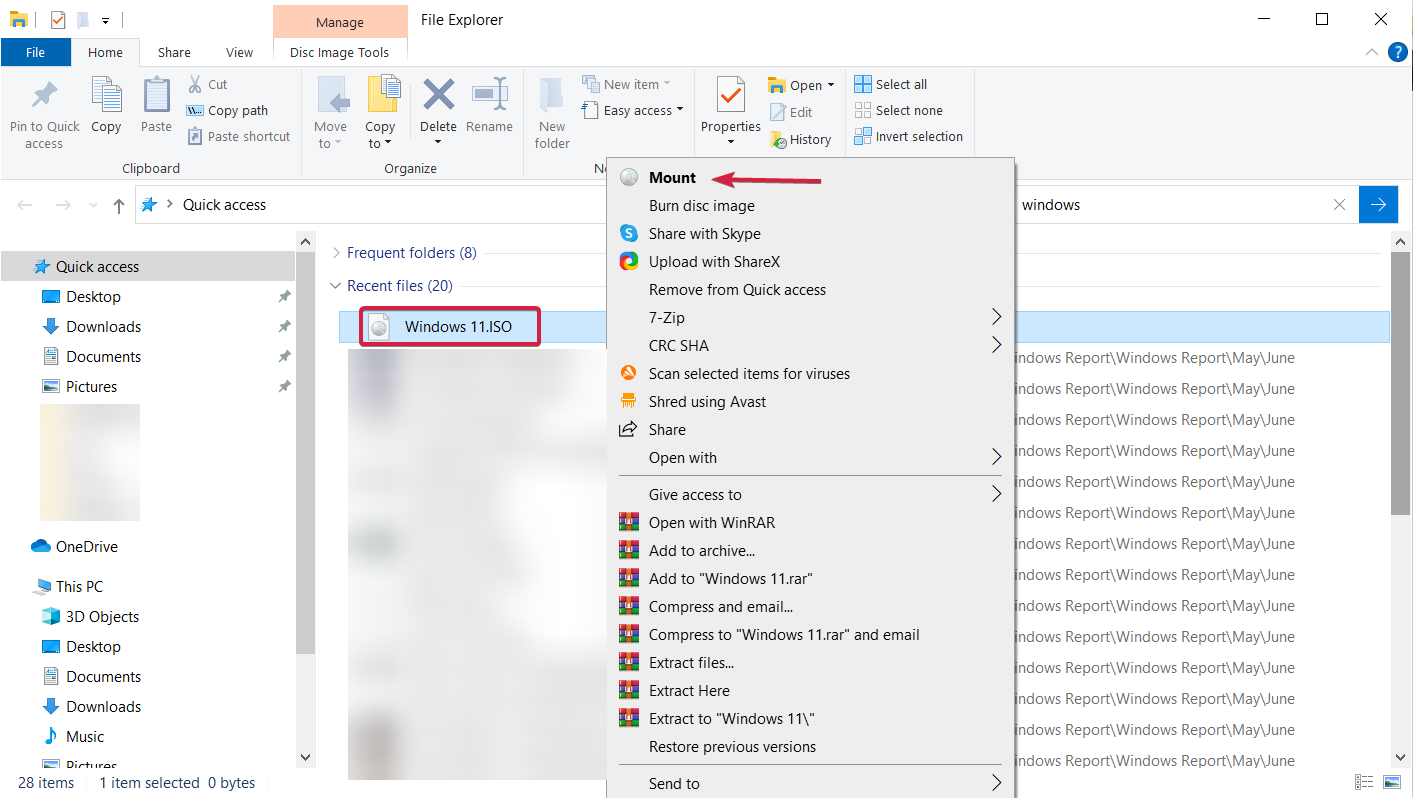
- Após montar ou extrair o ISO, vá até a pasta Sources e exclua o arquivo appraiserres.dll dentro da pasta.
-
Agora cole o arquivo appraiserres.dll que você copiou do kit do Windows 10 na pasta Sources do Windows 11.
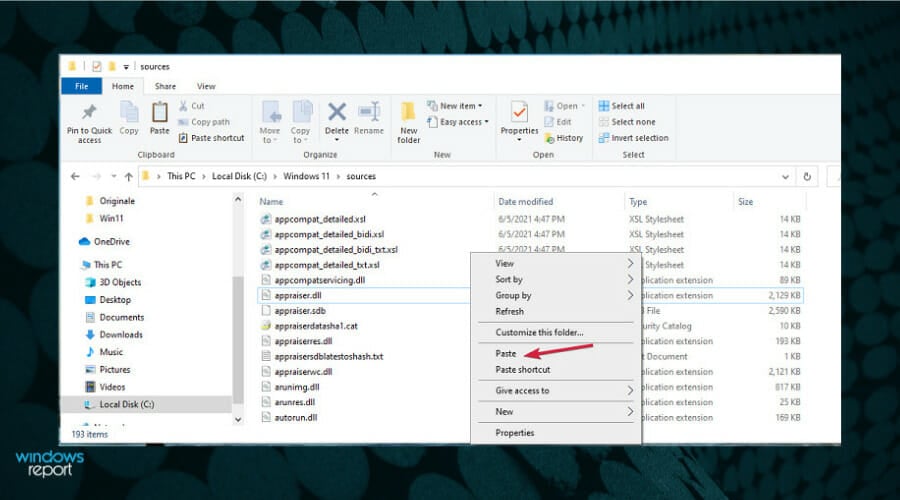
- Tente instalar o Windows 11 em seu PC novamente.
O sistema operacional Windows 10 não verifica se um computador possui um chip TPM 2.0, então você força a contornar esse processo substituindo o arquivo pelo que está no Windows 11.
3. Verifique se a Inicialização Segura está ativada
- Reinicie o PC e entre na BIOS pressionando uma tecla F ou Del de acordo com o manual do seu PC antes do Windows iniciar.
-
Procure no menu da BIOS para encontrar a localização da opção Inicialização Segura e ative-a. Você geralmente pode encontrá-la nas configurações de Segurança, mas isso difere para cada BIOS.
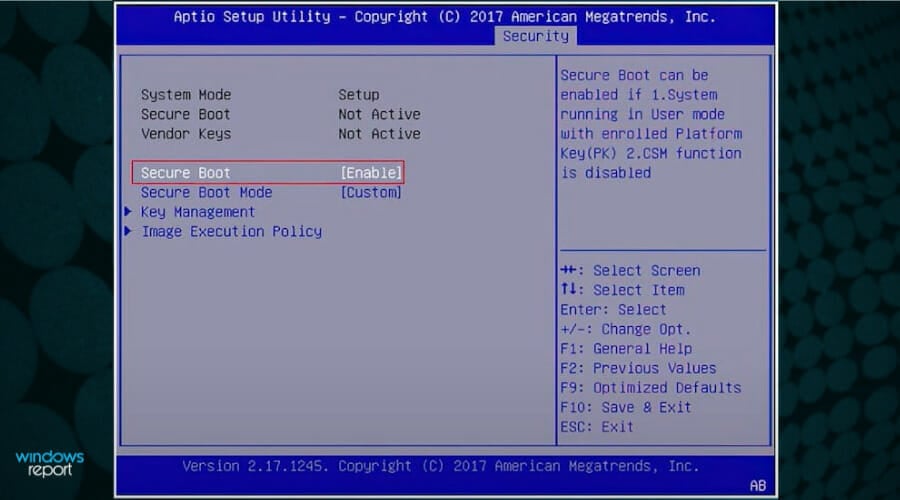
A Microsoft afirma que o Windows 11 requer uma máquina capaz de Inicialização Segura, mas esse recurso precisa estar ativado. Não é tão simples, certo?
Você pode verificar novamente com o Utilitário de Verificação de Saúde do PC ao final do procedimento, e agora você deve receber uma mensagem de confirmação. Leia mais sobre este tópico
- Baixe o Verificador de Saúde do PC para testar seu PC para o Windows 11
- Este aplicativo não pode ser executado em seu PC no Windows 10/11 [Corrigido]
- Microsoft Substitui JScript pelo JScript9Legacy para Melhor Segurança no Windows 11
- Windows 11 Build 27898 Adiciona Pequenos Ícones na Barra de Tarefas, Recuperação Rápida, Compartilhamento Mais Inteligente
- Windows 11 Build 27898 Bug Traz De Volta o Som Clássico de Inicialização do Vista, Novamente
O que posso fazer se ainda receber o erro Este PC não atende aos requisitos?
Infelizmente, além da mensagem de falso positivo que falamos no início deste artigo, há também a possibilidade de receber uma mensagem de falso negativo.
Isso significa que seu PC atende a todos os requisitos para atualizar para o Windows 11, mas ao visitar a seção Windows Update, você vê a mensagem de que não pode atualizar.
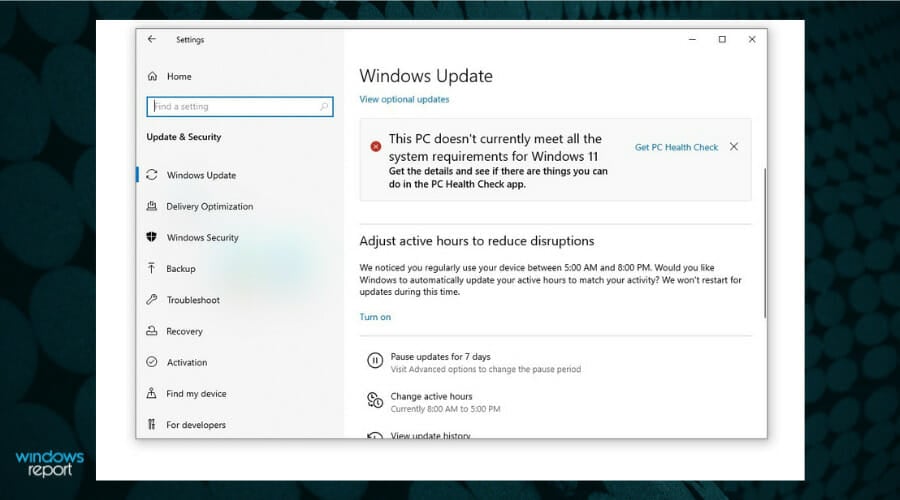 Mensagem de falso negativo da atualização do Windows 11
A mensagem completa diz que Este PC atualmente não atende a todos os requisitos do sistema para o Windows 11. Obtenha os detalhes e veja se há coisas que você pode fazer no aplicativo Verificador de Saúde do PC.
Mensagem de falso negativo da atualização do Windows 11
A mensagem completa diz que Este PC atualmente não atende a todos os requisitos do sistema para o Windows 11. Obtenha os detalhes e veja se há coisas que você pode fazer no aplicativo Verificador de Saúde do PC.
Enquanto a Microsoft trabalha em uma solução para esse problema, você ainda pode atualizar para o Windows 11 usando o arquivo ISO ou o Assistente de Instalação do Windows 11.
Você pode se meter em uma confusão onde seu sistema não inicializa porque nenhum sistema operacional foi detectado.
Nesse caso, você precisará usar um conversor de disco para mudar seu disco do estilo de partição Master Boot Record (MBR) para o GUID Partition Table (GPT) sem modificar ou excluir dados.
Embora diga que você não perderá nenhum dado, recomendamos fortemente que você crie um backup dos seus dados antes de fazer isso. No entanto, após converter seu disco para GPT, desative o Legacy ou CSM boot na BIOS antes de inicializar.
Como contornar os requisitos do sistema no Windows 11?
Toda esperança não está perdida se seu PC não atende aos requisitos do sistema para executar o Windows 11. Você pode instalar o Windows 11 em um PC não suportado baixando o arquivo ISO do site oficial.
Além disso, você pode contornar os requisitos editando seu registro. Temos etapas detalhadas para fazer isso em nosso guia sobre como instalar o Windows 11 em um CPU não suportado.
Esperamos que nosso guia tenha ajudado você a corrigir todos os problemas de compatibilidade, e você finalmente possa aproveitar o Windows 11.
Se você ainda tiver algum problema ou sugestão, pode comentá-los abaixo deste artigo, e nós responderemos o mais rápido possível.













